Вкладка «Маршрутизаторы»¶
Отображает список всех маршрутизаторов проекта:
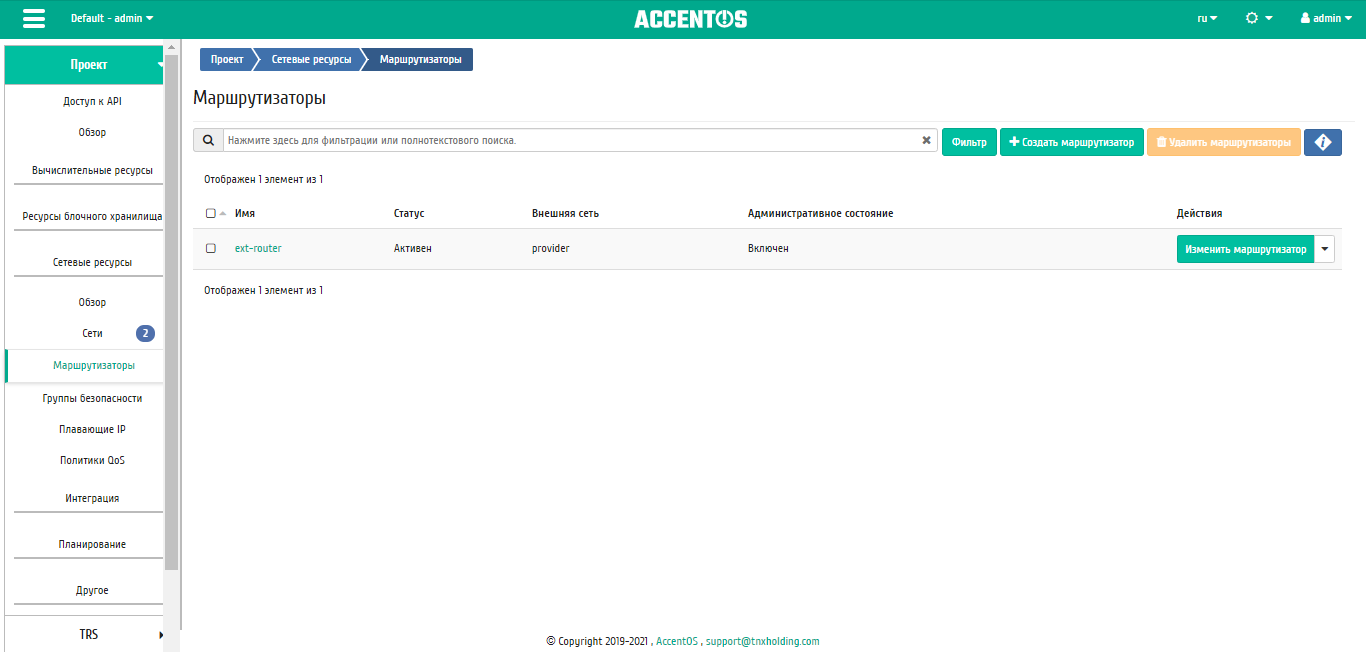
Список маршрутизаторов¶
| Наименование поля | Описание |
|---|---|
| Имя | Имя задается при создании нового маршрутизатора пользователем произвольно. |
| Статус | Состояние маршрутизатора. |
| Внешняя сеть | Внешняя сеть. |
| Административное состояние | Административное состояние маршрутизатора. Возможные значения:
|
Для списка маршрутизаторов доступны инструменты сортировки и фильтрации. Поля сортируются по возрастанию и убыванию. Также имеется возможность отсортировать помеченные галочкой объекты. Фильтрация производится по следующим параметрам:
- Имя маршрутизатора - Наименование маршрутизатора. Допустим только точный ввод;
- Статус - Состояние маршрутизатора. Допустим неполный ввод;
- Внешняя сеть - Внешняя сеть. Допустим неполный ввод;
- Административное состояние - Административное состояние маршрутизатора. Допустим неполный ввод.
Также пользователь может просмотреть детальную информацию о маршрутизаторе. Детальная информация об объекте открывается в отдельном блоке в правой части страницы при клике по ссылке имени маршрутизатора. Список объектов при этом не закрывается и отображается в левой части страницы. Для закрытия блока детальной информации используйте кнопку  , для открытия блока детальной информации можно использовать кнопку
, для открытия блока детальной информации можно использовать кнопку  .
.
Детальная информация о маршрутизаторе представлена в трех вкладках.
Вкладка «Обзор»¶
Отображает детальную информацию о конкретном маршрутизаторе:
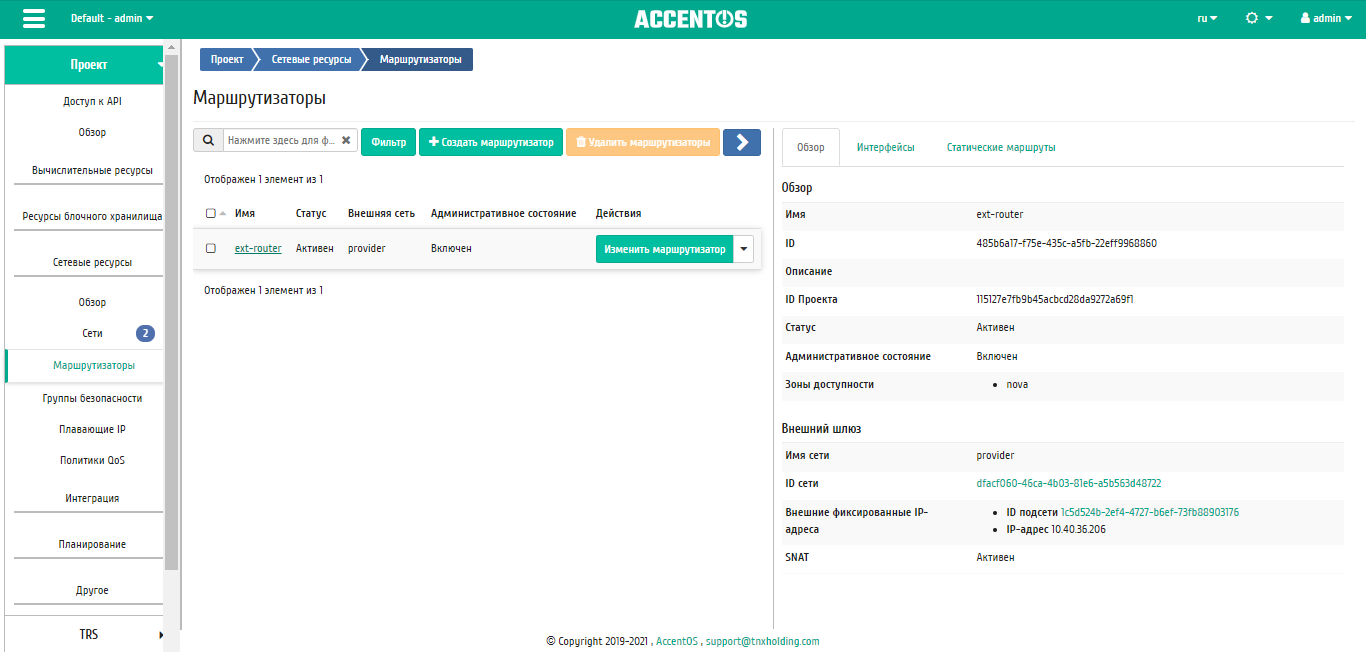
Подробные параметры маршрутизатора¶
Примечание
Идентификатор сети маршрутизатора является ссылкой на страницу детальной информации данной сети. Это позволяет переходить к необходимому объекту напрямую, минуя процесс поиска и переключения между вкладками. При открытии ссылок в новой вкладке/окне помимо перехода к деталям сети открывается соответствующий раздел основного меню.
Вкладка «Интерфейсы»¶
Выводит списком подключенные порты, также позволяет просмотреть подробную информацию о конкретном подключении:
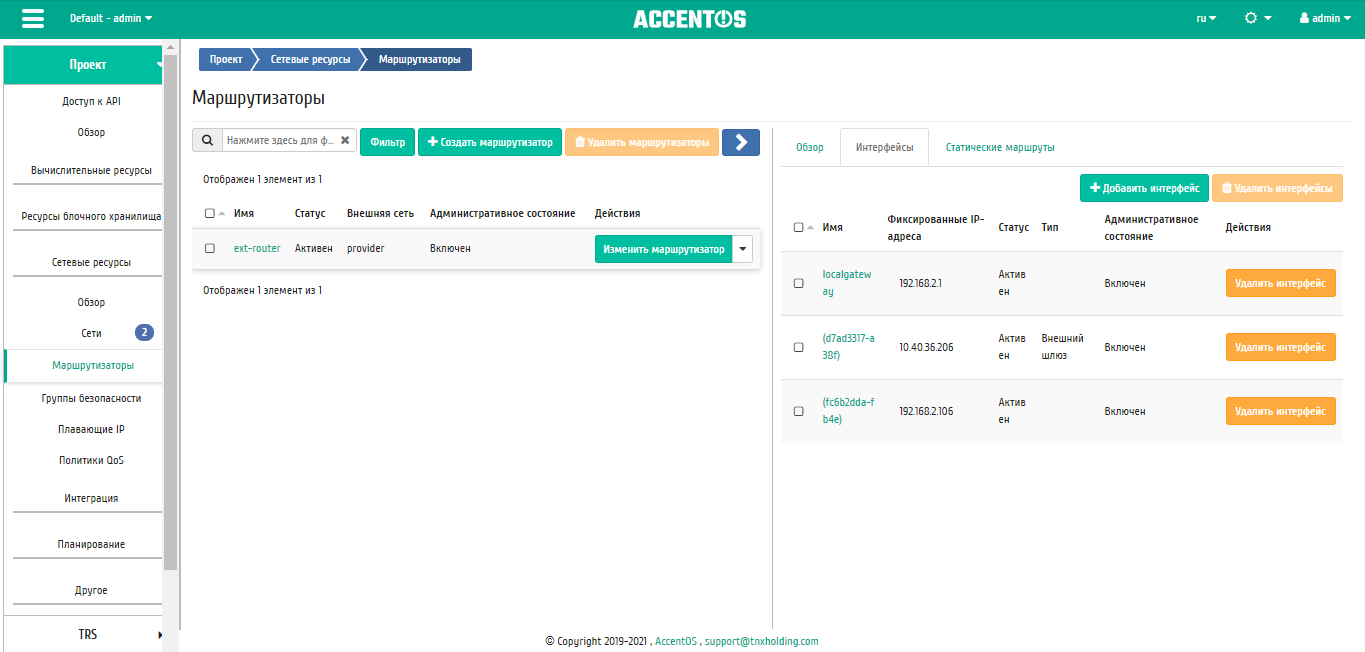
Список интерфейсов¶
| Наименование поля | Описание |
|---|---|
| Имя | Имя интерфейса. Присваивается автоматически. Также является ссылкой для перехода к детальной информации о конкретном порте. |
| Фиксированные IP-адреса | IP-адрес, связываемый с виртуальной машиной при каждом подключении. |
| Статус | Состояние интерфейса. |
| Тип | Тип интерфейса. |
| Административное состояние | Административное состояние интерфейса. Возможные значения:
|
Для всех отображающихся полей доступен инструмент сортировки. Поля сортируются по возрастанию и убыванию. Также имеется возможность отсортировать помеченные галочкой объекты.
| N | Действие | Описание |
|---|---|---|
| 1 | Добавить интерфейс | Добавление интерфейса. |
| 2 | Удалить интерфейс | Удаление интерфейса. |
Вкладка «Статические маршруты»¶
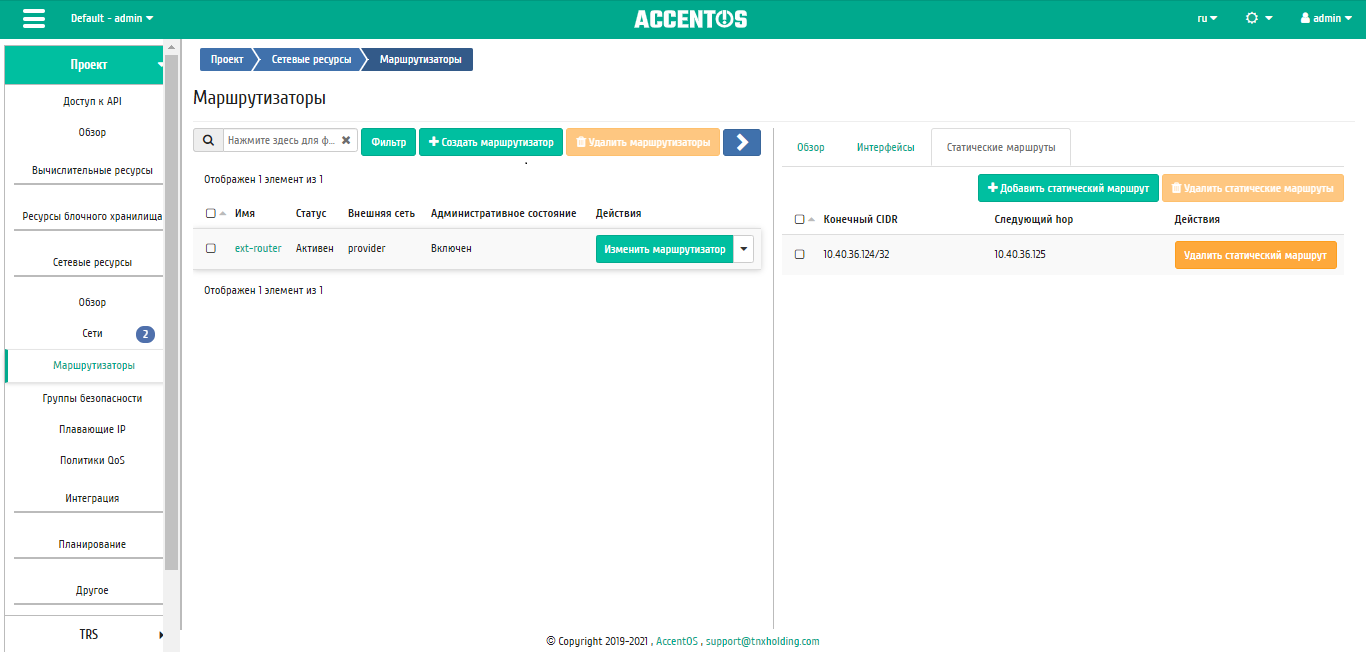
Список статических маршрутов¶
| Наименование поля | Описание |
|---|---|
| Конечный CIDR | Отображается CIDR. |
| Следующий hop | Отображается hop. |
Для всех отображающихся полей доступен инструмент сортировки. Поля сортируются по возрастанию и убыванию.
| N | Действие | Описание |
|---|---|---|
| 1 | Добавить статический маршрут | Добавление статического маршрута. |
| 2 | Удалить статический маршрут | Удаление статического маршрута. |
| N | Действие | Описание |
|---|---|---|
| 1 | Создать маршрутизатор | Добавление маршрутизатора. |
| 2 | Изменить маршрутизатор | Изменение существующего маршрутизатора. |
| 3 | Очистить шлюз | Отключение шлюза маршрутизатора. |
| 4 | Удалить маршрутизатор | Удаление выбранного маршрутизатора. |
| 5 | Установить шлюз | Подключение внешней сети к маршрутизатору. Внешняя сеть рассматривается как шлюз к внешнему соединению по умолчанию. |
Особенности работы¶
Добавление маршрутизатора¶
В общем списке сетей на панели управления кнопкой «Создать маршрутизатор» открываем мастер создания маршрутизатора:
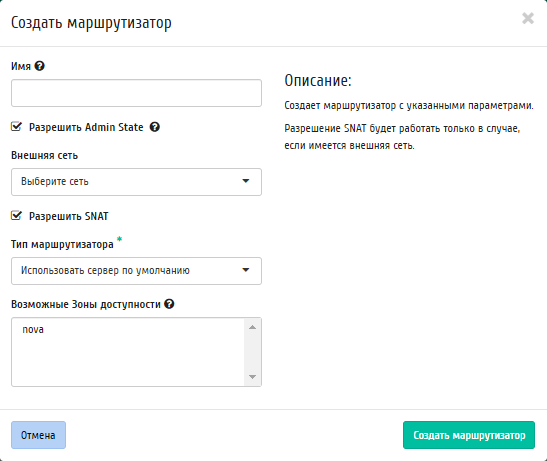
Окно создания маршрутизатора¶
В открывшемся окне указываем:
- Имя - необязательное поле, при пустом значении имя генерируется автоматически;
- Флаг «Разрешить Admin State» - активация режима Admin State;
- Внешняя сеть - доступны для выбора ранее созданные сети;
- Флаг «Разрешить SNAT» - активация механизма SNAT;
- Возможные зоны доступности - возможные зоны доступности.
Следуйте указаниям на странице мастера, введите необходимые параметры. Завершаем процедуру создания кнопкой «Создать маршрутизатор». После чего корректно созданный маршрутизатор отобразится в общем списке. В противном случае система вернет Вас в окно мастера с указанием причин невозможности его создания.
По завершении успешной процедуры создания, маршрутизатору может понадобиться время на окончательную настройку всех параметров. В конечном итоге маршрутизатор отображается со статусом «Активный».
Изменение маршрутизатора¶
Функция позволяет редактировать имя, административное состояние и тип выбранного маршрутизатора. Доступна в общем списке всех маршрутизаторов. После вызова действия в открывшемся окне задайте необходимые параметры:
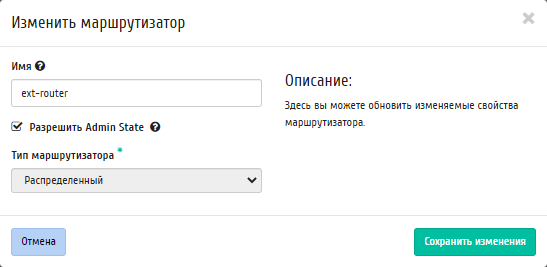
Окно изменения параметров маршрутизатора¶
Завершите процедуру кнопкой подтверждения.
Добавление шлюза¶
В общем списке маршрутизаторов при помощи функции «Установить шлюз» Вы можете подключить маршрутизатор к внешней сети:
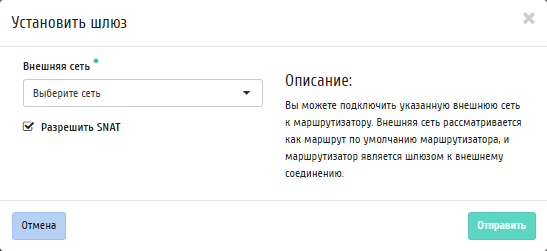
Окно добавления шлюза¶
Выбранная сеть будет являться шлюзом к внешнему соединению по умолчанию.
Установите выбранный шлюз кнопкой «Отправить».
Отключение шлюза¶
Отключение шлюза от маршрутизатора. Доступно в общем списке при помощи функции «Очистить шлюз»:
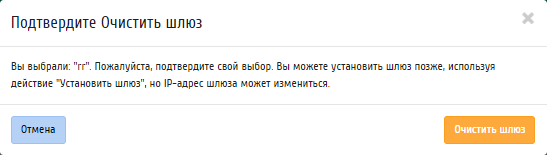
Окно отключения шлюза¶
Подтвердите отключение кнопкой «Очистить шлюз».
Добавление интерфейса¶
Функция доступна во внутренней вкладке «Интерфейсы».
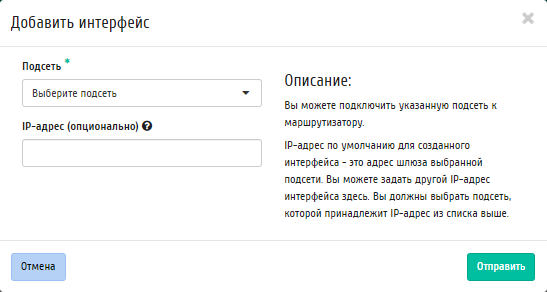
Окно добавления интерфейса¶
В открывшемся окне указываем:
- Подсеть - доступны для выбора ранее созданные подсети;
- IP-адрес - интерфейса.
Следуйте указаниям на страницах мастера, введите необходимые параметры. Завершите процедуру создания кнопкой «Отправить». После чего корректно созданный интерфейс отобразится в общем списке. В противном случае система вернет Вас в окно мастера с указанием причин невозможности его создания.
Добавление статического маршрута¶
Функция доступна во внутренней вкладке «Статические маршруты».
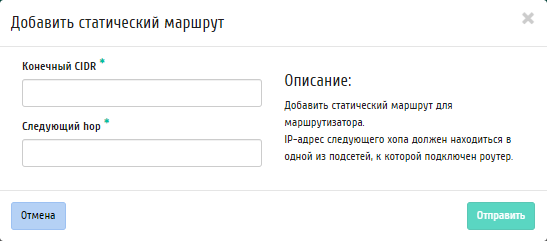
Окно добавления статического маршрута¶
В открывшемся окне указываем:
- Конечный CIDR - IP-адрес назначения;
- Следующий hop - следующий хоп. Содержит IP-адрес маршрутизатора к месту назначения.
Подтвердите внесенные данные кнопкой «Отправить».